excel计算工龄的公式怎么用
时间:2020-09-06 11:30:10
作者:重庆seo小潘
来源:
excel计算工龄的公式怎么用 1、首先我们打开电脑里的excel软件打开一个要计算工龄的表格,在单元格中输入公式“=YEAR()”。 推荐:《excel教程》 2、然后我们在括号中接着输入“TODAY()”。 3、然后我们继续输入公式“-YEAR(B2)”,完整公式为“=YEAR(TODAY(
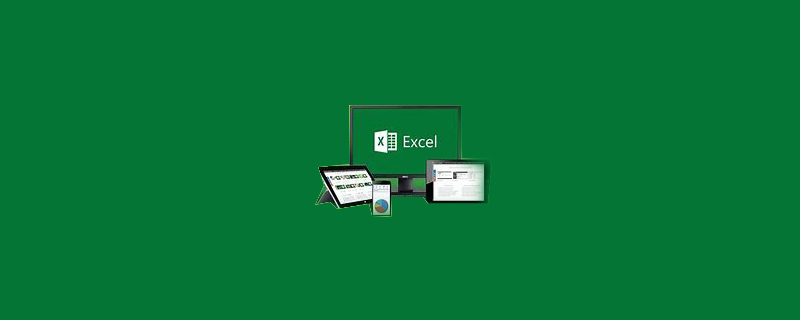
excel计算工龄的公式怎么用
1、首先我们打开电脑里的excel软件打开一个要计算工龄的表格,在单元格中输入公式“=YEAR()”。
推荐:《excel教程》
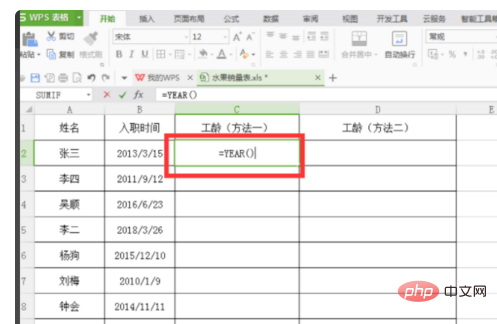
2、然后我们在括号中接着输入“TODAY()”。
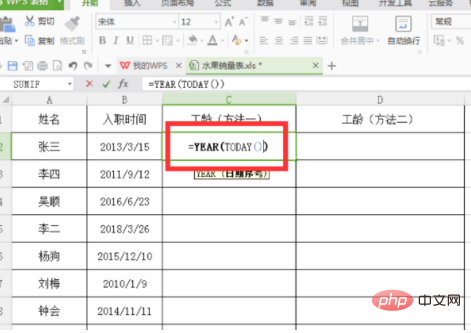
3、然后我们继续输入公式“-YEAR(B2)”,完整公式为“=YEAR(TODAY())-YEAR(B2)”。
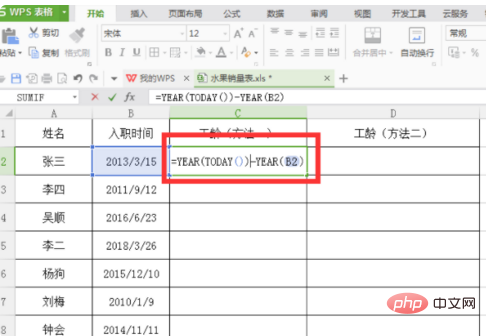
4、输完公式后按回车键。
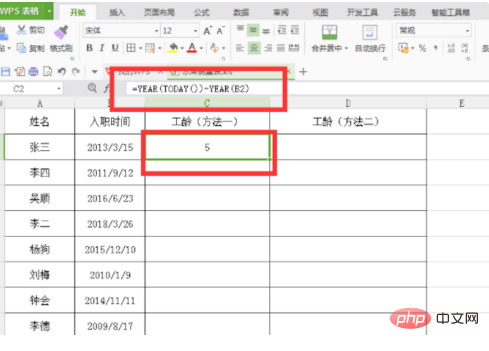
5、然后下拉填充就可以了。
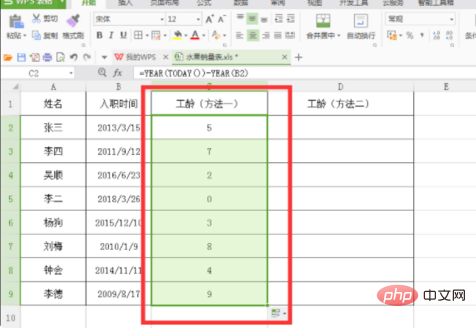
6、我们还可以在单元格中输入公式“=DAYS360(B2,”。
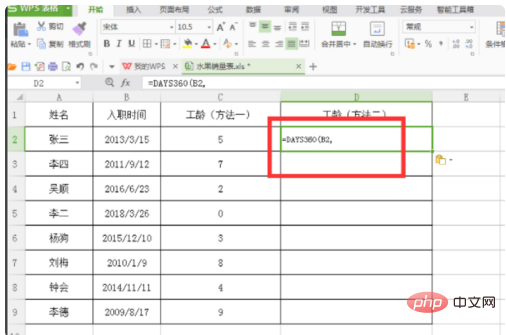
7、继续输入公式“TODAY(),0)/365”,完整公式:=DAYS360(B2,TODAY(),0)/365。
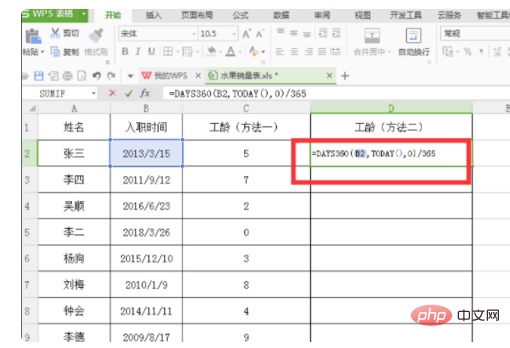
8、输完后按回车键。
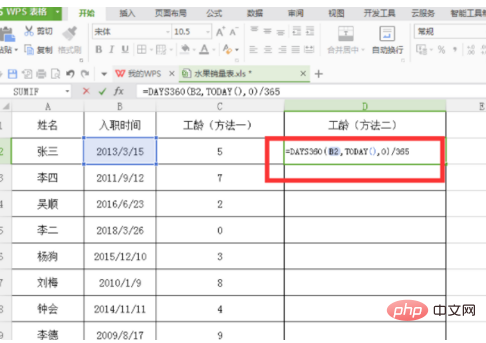
9、下拉填充就可以了。
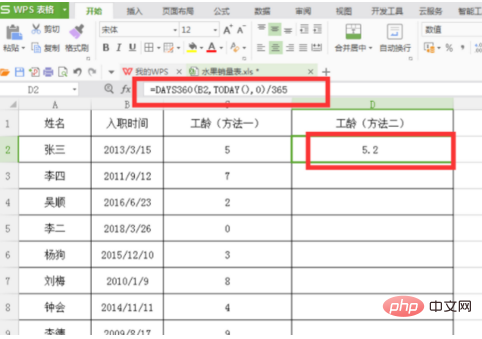 以上就是excel计算工龄的公式怎么用的详细内容,更多请关注小潘博客其它相关文章!
以上就是excel计算工龄的公式怎么用的详细内容,更多请关注小潘博客其它相关文章!


